1、首先呢,打开电脑中已安装的word软件,小编用的是wps版本的 。。

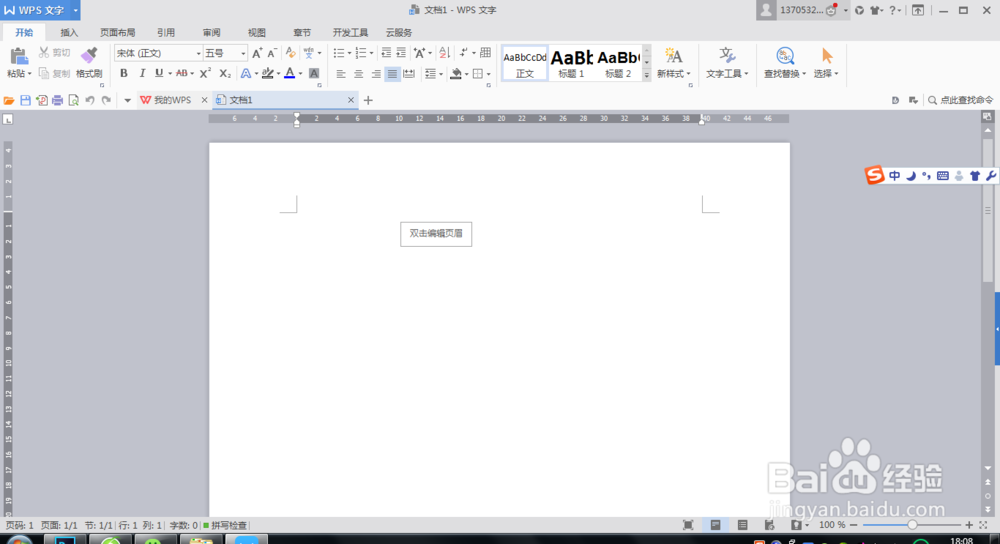
2、在打开的word中输入文字,小编输入的是“为人民服务”

3、现在想让文字居中,如何办呢,找到属性栏中的 居中对齐,如图所示,
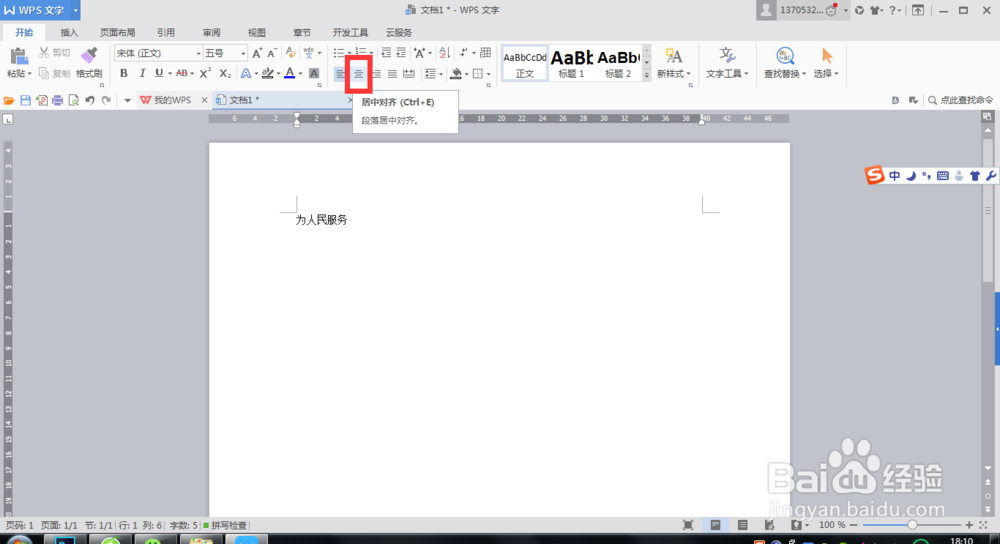

4、这时候文字已经居中了,那么如何改变颜色呢,先选中文字,在属性栏中,字体颜色选择一个自己喜欢的颜色,如图所示,会发现字体颜色已经变了
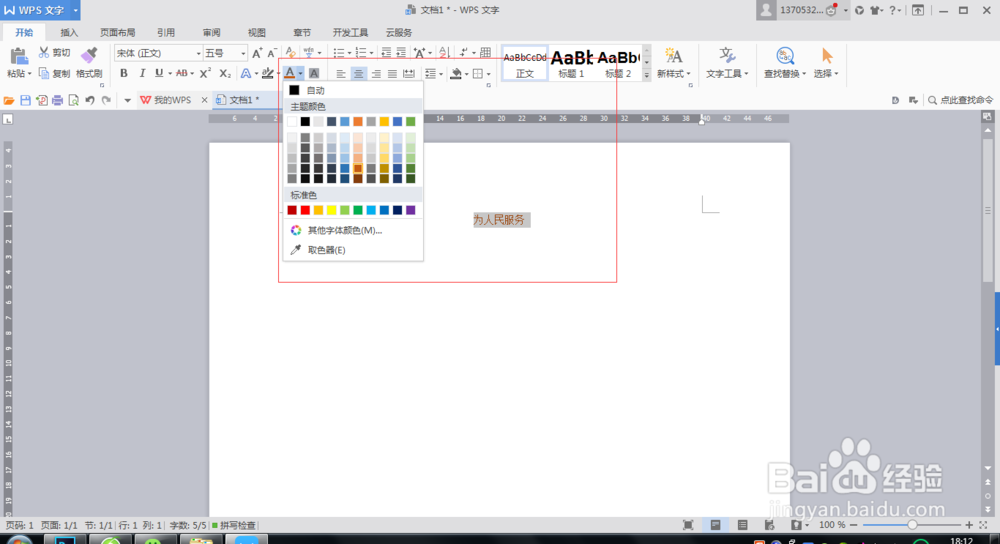

5、给文字字号变大,同样选中文字,在字号中选择小一,如图所示,会发现文字大小已经变大了
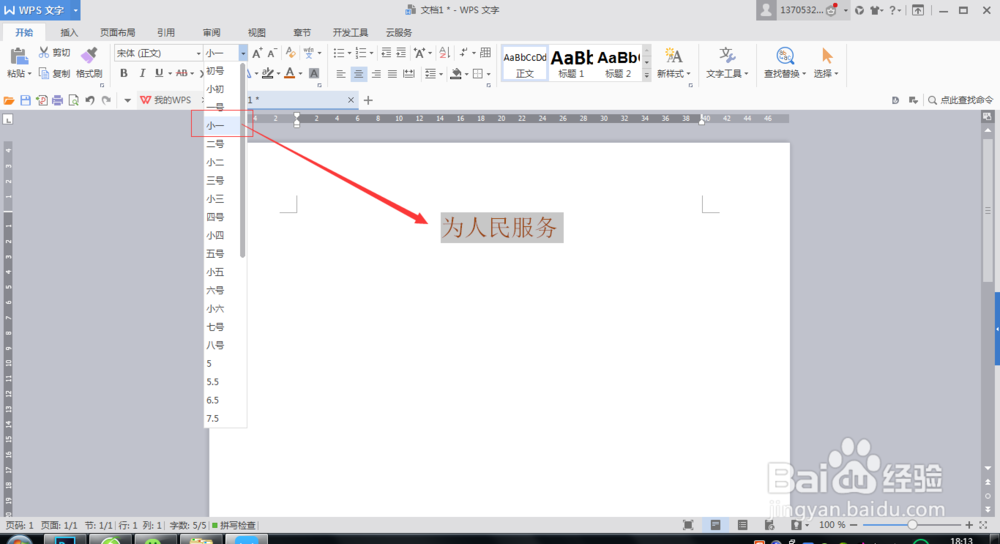
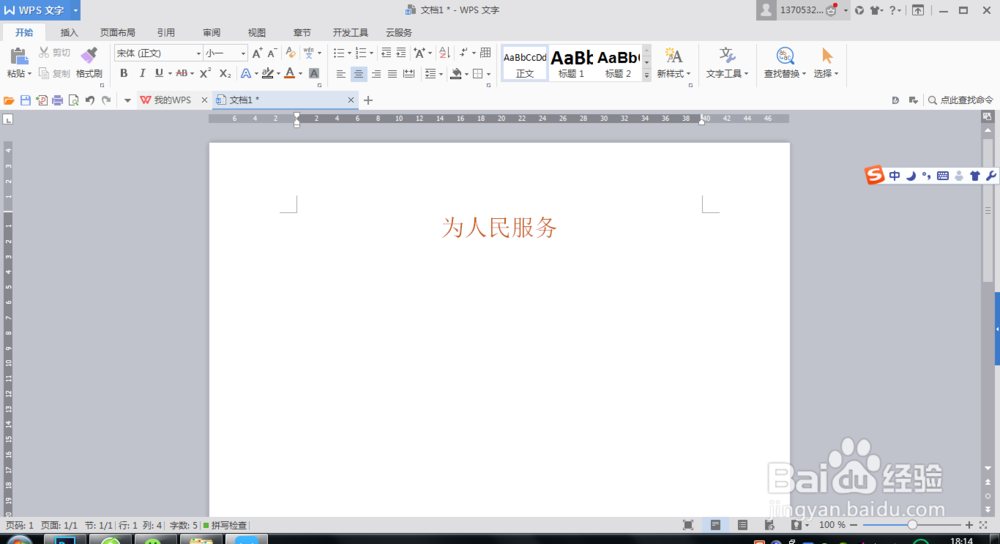
6、然后给文字进行加粗,选中文字,在属性栏中选择B 进行加粗,如图所示,字体已经加粗了,,


7、在加粗的旁边有一个倾斜,选中文字后,选择属性栏中的倾斜,文字会倾斜。
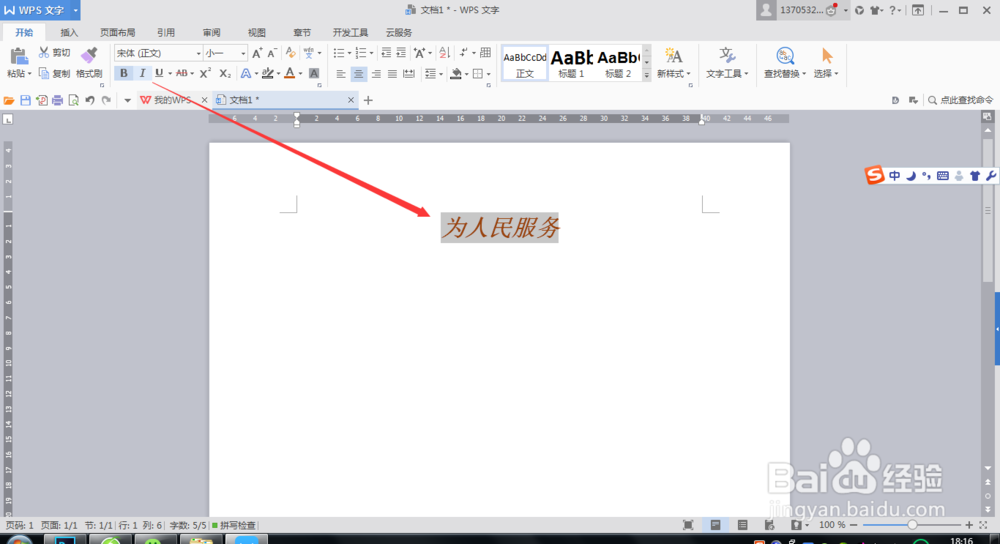
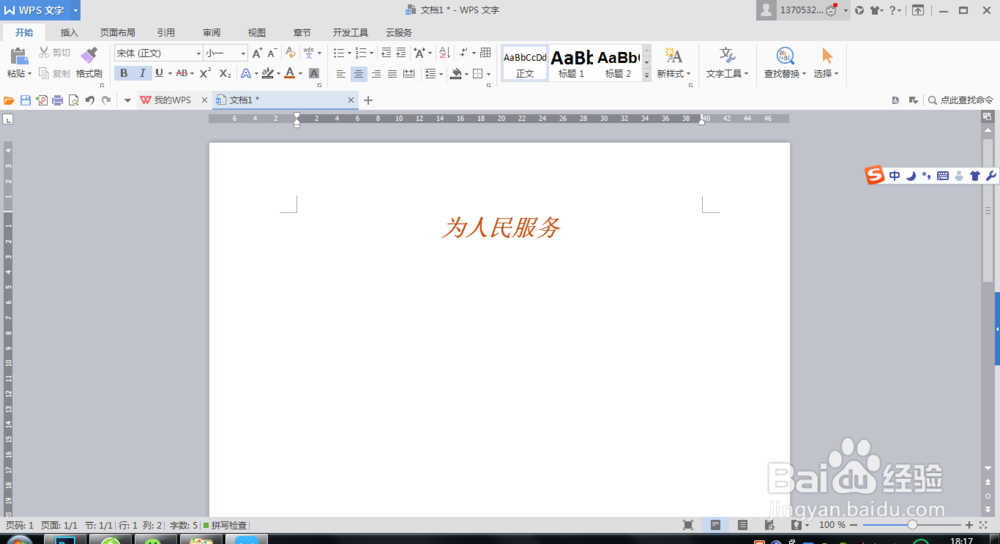
8、对文字进行编辑还有很多,大家可以都输入文字进行试一下,多练练 ,都会有好处的 。。。。
